最終更新日: 2024 年 5 月 15 日
問題
予定表アイテムを追加し、[Show As availability] を [Out of Office] に設定すると、色が予期せず変更され、他の種類の可用性を区別することが困難になる可能性があります。 予想される色は紫色ですが、カレンダーの色に応じて水色または別の淡色に変更されます。
|
以前: バージョン 2402 |
後: バージョン 2403 |
|---|---|
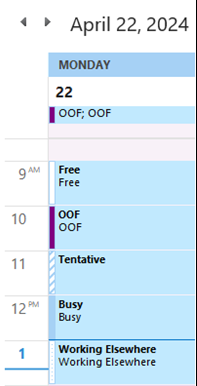 |
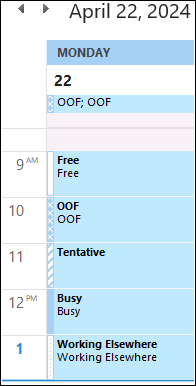 |
この問題は、Office Home and Business のOutlook 2016と Outlook 2019 を含む Outlook の製品版の永続的なバージョンと、バージョン 2403 (ビルド 17425.20138) 以降のOffice Professionalで報告されています。
状態:調査中
この問題は、修正のために Outlook チームにエスカレートされました。 修正リリースの詳細がわかったら、このトピックを更新します。
回避策
問題を回避する必要がある場合は、次のレジストリ キーを設定できます。
レジストリ パス:
HKEY_CURRENT_USER\SOFTWARE\Microsoft\Office\16.0\Outlook\Preferences
DWORD:DisableAestheticPatterns
値:1
-
[スタート] を選択し、[実行] を選択します。 「regedit」と入力し、[OK] を選択します。
-
[レジストリ] エディターで、次のキーを見つけます:
HKEY_CURRENT_USER\SOFTWARE\Microsoft\Office\16.0\Outlook\Preferences -
[ 新規] をポイントし、[DWORD 値] を選択します。
-
新しいレジストリ エントリの名前として 「DisableAestheticPatterns 」と入力し、 Enter キーを押します。
-
右側のウィンドウで、[ DisableAestheticPatterns] を右クリックし、[変更] を選択します。
-
[**DWORD 値の編集 **] ダイアログ ボックスの [値データ] ダイアログ ボックスに「1」と入力します。
レジストリ キーが追加されると、次のように表示されます。
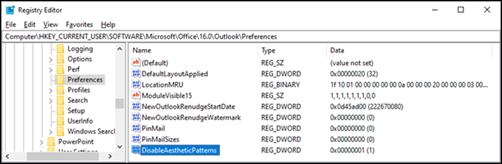
その他のリソース













